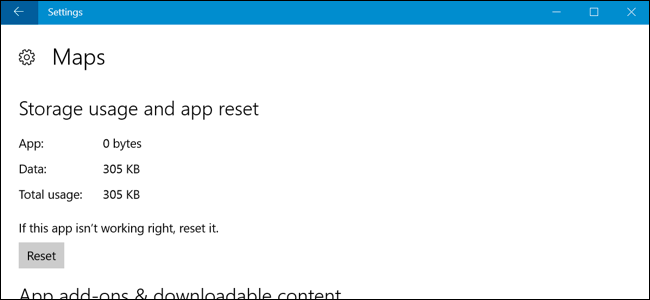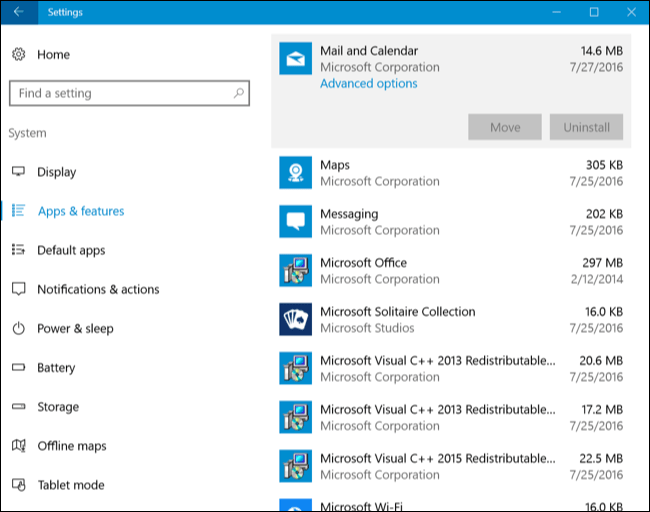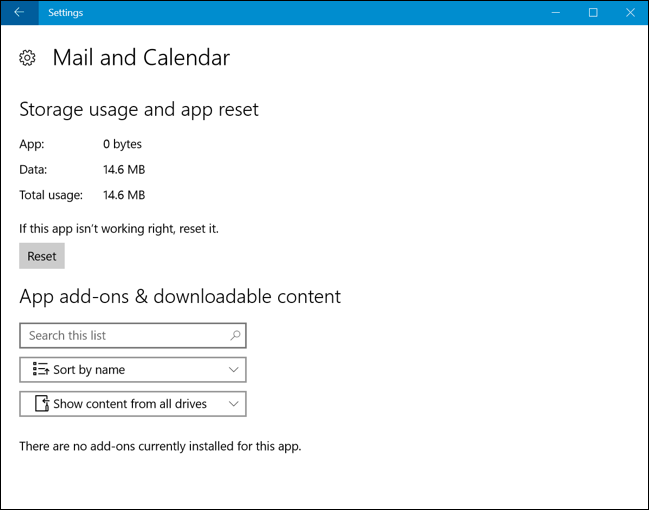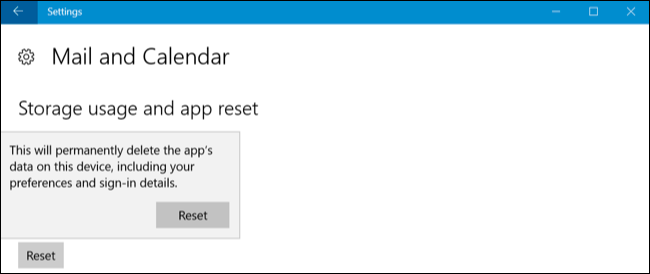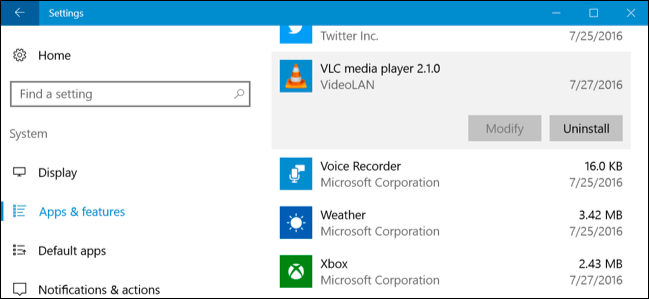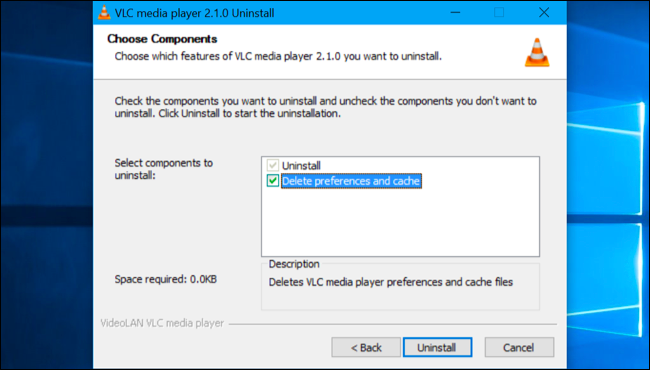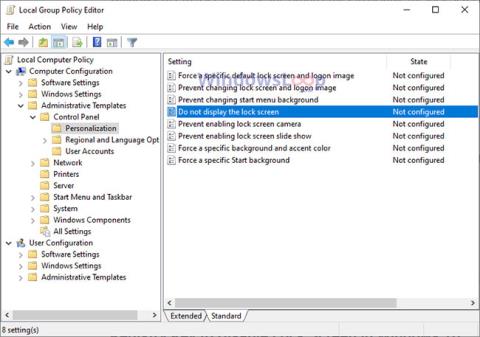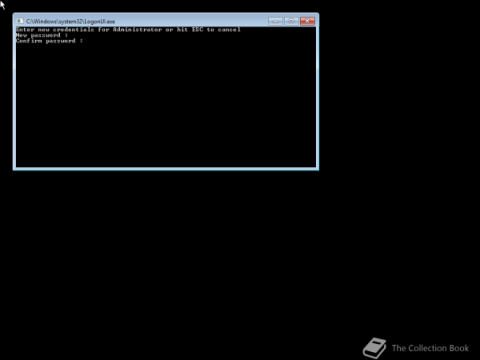Med Windows 10 Anniversary Update kan brukere enkelt tilbakestille programdata uten å måtte avinstallere eller installere programmet på nytt. Brukere kan tilbakestille programdata i tilfelle programmet krasjer eller du bare vil gjenopprette programmet til standardinnstillinger.
Merk at tilbakestillingsprosessen vil slette alle innstillinger og hurtigbufferdata for applikasjonen, så etter at tilbakestillingsprosessen er fullført, må du konfigurere applikasjonen på nytt.
Dette nye alternativet fungerer bare på "Universal Windows Platform"-apper, apper installert fra Windows Store.
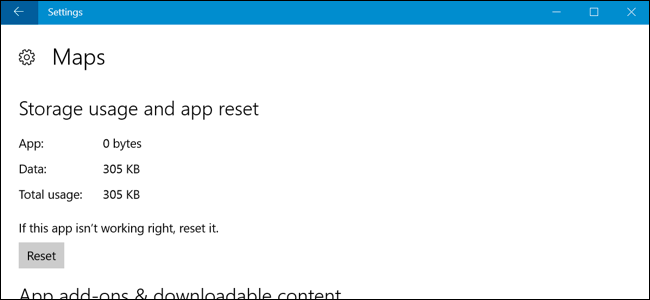
1. Hvordan tilbakestiller jeg Universal Windows Platform-applikasjonsdata på Windows 10?
For å tilbakestille programdata på Windows 10, åpne først Innstillinger- appen på Start-menyen. I Innstillinger-vinduet klikker du på System => App og funksjoner .
Finn og velg applikasjonen du vil tilbakestille i listen over installerte applikasjoner. Klikk på koblingen Avanserte alternativer under applikasjonsnavnet.
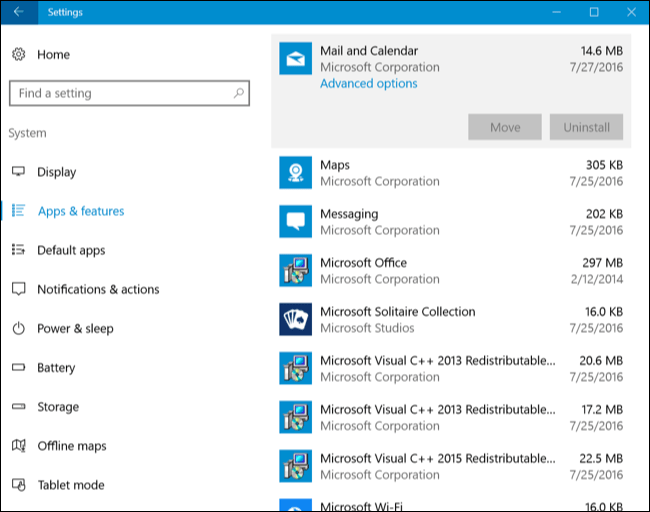
Klikk Tilbakestill for å tilbakestille programinnstillingene.
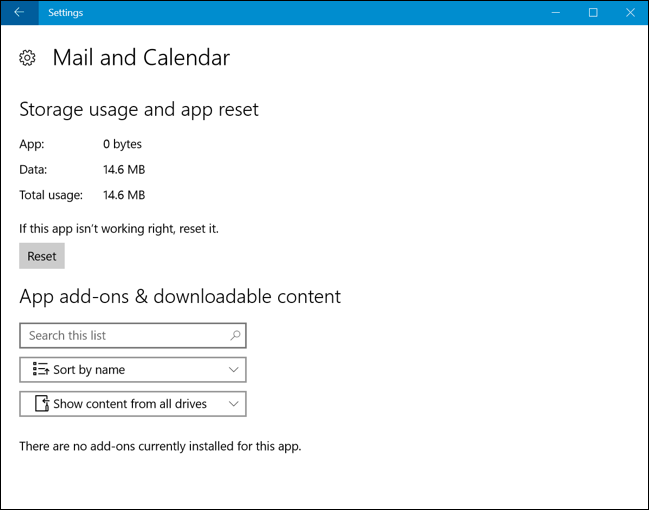
Fortsett å klikke Tilbakestill igjen for å bekrefte at du vil slette programdata.
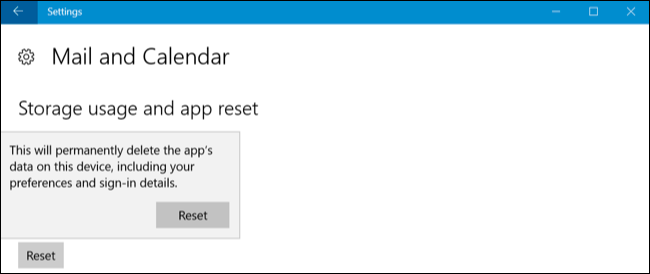
2. Hvordan tilbakestille Windows Desktop-applikasjoner?
Det er ikke noe alternativ for å tilbakestille Windows Desktop-applikasjonsinnstillinger. Hvis du velger et skrivebordsprogram på apper og funksjoner-listen for å tilbakestille, vil du ikke finne koblingen Avanserte alternativer der.
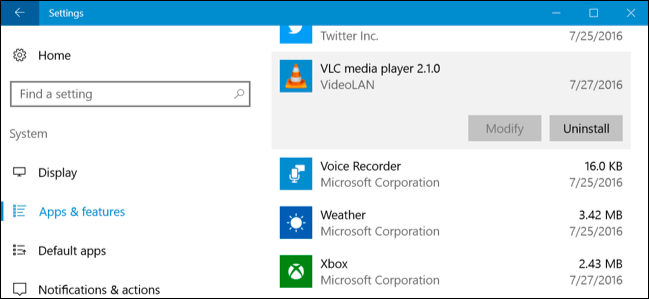
I dette tilfellet må du se etter spesifikke alternativer integrert på hver applikasjon. Noen programmer har innebygde alternativer for å tilbakestille programmet til standardinnstillinger. Noen andre applikasjoner krever imidlertid at du "graver dypt" i systemfiler og sletter spesifikke programmapper i Application Data-mappen (%APPDATA%).
I mange andre tilfeller, for å tilbakestille programinnstillingene, må du avinstallere programmet, velge alternativet for å slette eventuelle programinnstillinger under avinstalleringsprosessen og deretter installere programmet på nytt.
For å slette skrivebordsapplikasjonsdata må du søke etter et spesifikt alternativ innebygd i programmet. For å gjøre dette kan du gå på nettet for å søke etter programmets navn og tilbakestille innstillingene eller søke etter annen lignende informasjon.
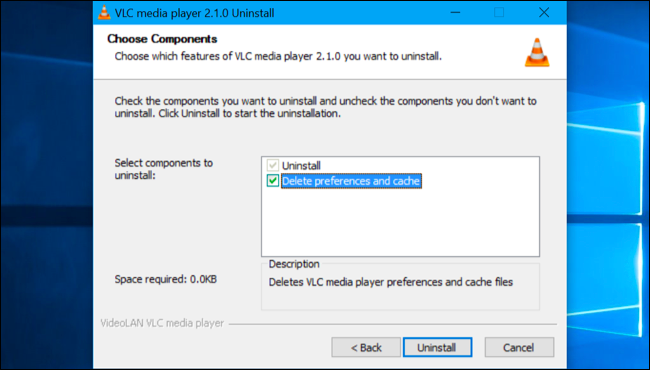
Se flere artikler nedenfor:
Lykke til!